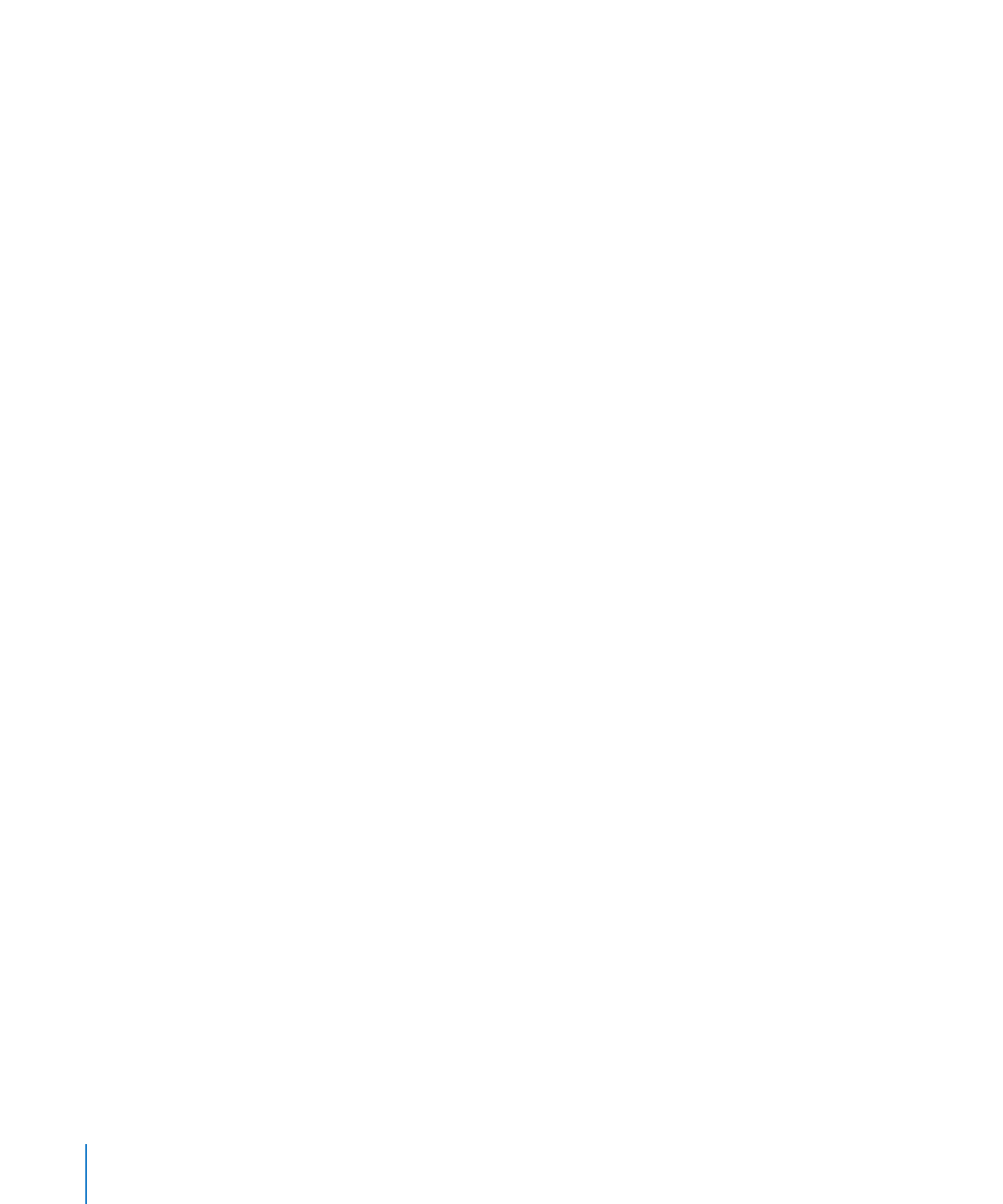
关于使带项目符号的文本、表格和图表产生动画效果
文本、表格、图表和影片具有对象特定的构件选项。例如,您可以创建一个图表构件,让其在幻
灯片上一次显示一个条形图,也可以创建一个项目符号列表构件,让其在幻灯片上一次结束一个
要点。
创建文本构件
您可以逐段落、逐词或逐字符构建文本。您可以给带项目符号的文本或纯正文文本创建文本构件。
若要设置文本构件:
1
在幻灯片画布上选择文本。
2
在工具栏中点按“检查器”,然后点按构件检查器按钮。
3
从构件检查器的“构件出现”(使文本出现)或“构件消失”(使文本消失)面板中的“播放方
式”弹出式菜单中选取一个选项。您可能不会看见所有这些选项,这取决于您是否在幻灯片画布上
选择了纯文本或带项目符号的文本:
一次全部:
同时移动文本框中的所有文本。
按项目符号:
按项目符号移动文本。
按项目符号成组:
将每个项目符号及其从属项目符号一起移动。
按高亮显示的项目符号:
在移动时高亮显示每个项目符号,仅保持最近的项目符号高亮显示。
按段落:
对于纯文本(不带项目符号)。
创建表格构件
您可以使表格在幻灯片上按逐行、逐列等方式出现或消失。
若要设置一个表格构件:
1
在幻灯片画布上选择一个表格。
2
在工具栏中点按“检查器”,然后点按构件检查器按钮。
3
从构件检查器的“构件出现”(使表格元素出现)或“构件消失”(使表格元素消失)面板中的
“播放方式”弹出式菜单中选取一个选项。
一次全部:
将整个表格作为单个对象移动。
逐行:
将表格逐行移入屏幕。
逐列:
将表格逐列移入屏幕。
按单元格:
将表格按单元格逐个移入屏幕。
按行内容:
将整个空白表格移入屏幕,然后逐行插入内容。
按列内容:
将整个空白表格移入屏幕,然后逐列插入内容。
按单元格内容:
将整个空白表格移入屏幕,然后按单元格逐个添加内容。
由下至上:
将表格逐行由下至上移入屏幕。
由下至上
– 内容: 将整个空白表格移入屏幕,然后由下至上逐行添加内容。
表格的所有元素使用相同的构件样式。
114
第
7 章
在幻灯片中使用运动效果
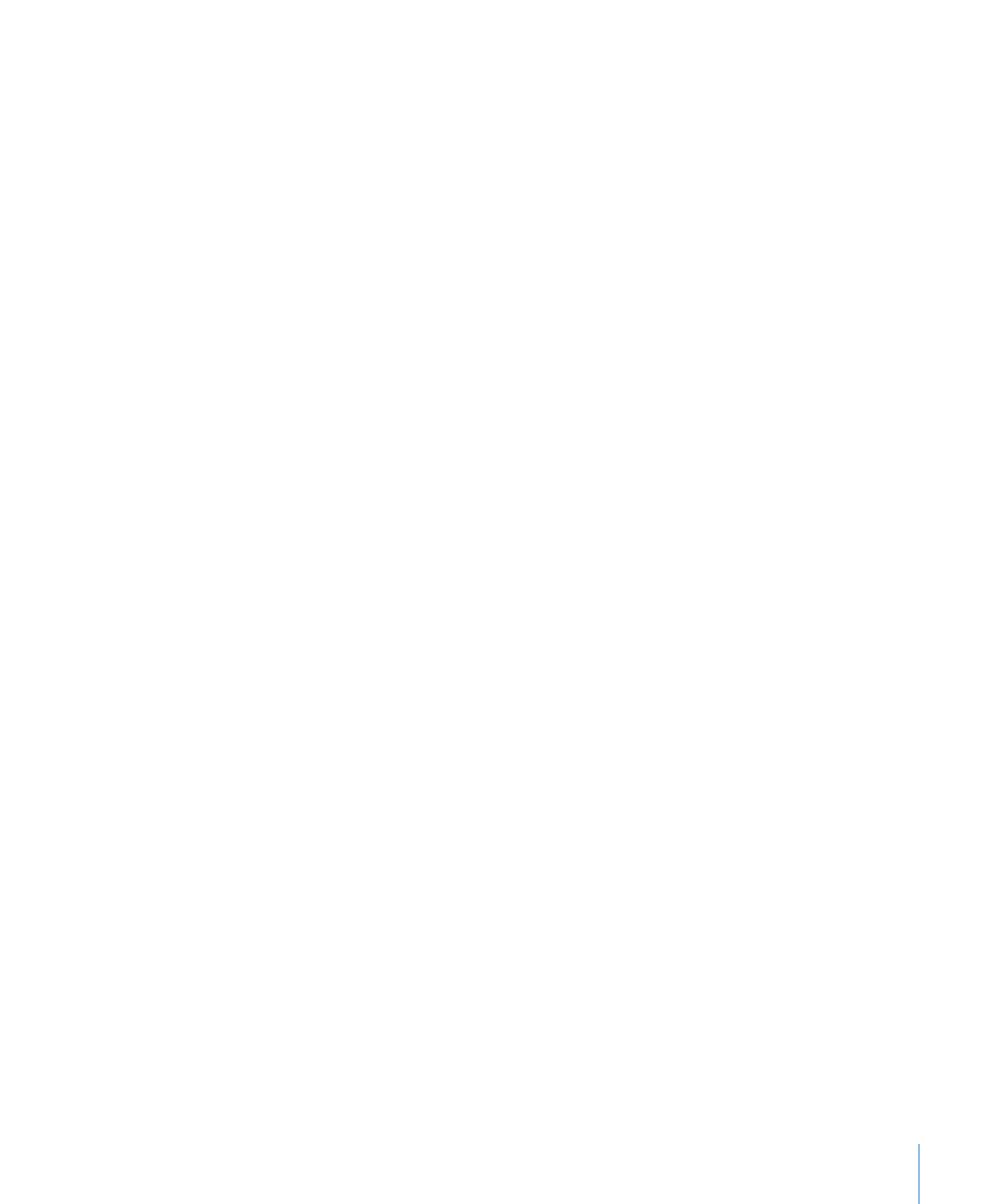
第
7 章
在幻灯片中使用运动效果
115
创建图表构件
使图表按每次一条、每次一个扇区等方式出现或消失。
若要设置一个图表构件:
1
选择幻灯片画布上已定义了构件的图表。
2
在工具栏中点按“检查器”,然后点按构件检查器按钮。
3
从构件检查器的“构件出现”(使图表元素出现)或“构件消失”(使图表元素消失)下面的“播
放方式”弹出式菜单中选取一个选项。您可能不会看见所有这些选项,这取决于您在幻灯片画布上
所选的图表类型:
一次全部:
将整个图表作为单个对象移动。
先背景:
将图表坐标轴移入屏幕,接着同时移入所有数据元素(条、线或区域形状)。
按序列::
将图表坐标轴移入屏幕,然后再移入数据元素,每次移入一个完整的序列。
按集合:
将图表坐标轴移入屏幕,然后再移入数据元素,每次移入一个完整的集合。
按序列中的元素:
将图表坐标轴移入屏幕,然后分别移入每个数据元素,每次移入一个序列。
按集合中的元素:
将图表坐标轴移入屏幕,然后分别移入每个数据元素,每次移入一个组。
图表的所有元素(除了图例)使用相同的构件样式。
您可以给图表图例分配自己的构件样式和顺序。若要使图例随图表出现,请先使它和图表成组,然
后才再设定图表的构件样式(请参阅第
84 页“对象成组和取消对象成组”)。
混合文本、表格和图表的构件
在幻灯片上设置了对象构件之后,您可以设置“构件出现”和“构件消失”效果启动的标准。
例如,您可以建立一个构件,先引出幻灯片上的第一个文本项目符号,接着是饼图的第一个扇区,
然后是第二个项目符号。您也可以通过同样的操作来将对象移出幻灯片。您也可以指定将用于构件
中的元素的范围,例如,在文本构件中仅指定第二个和第三个文本项目符号。
若要混合对象构件:
1
在幻灯片画布上选择文本框、表格或图表。
2
在工具栏中点按“检查器”,然后点按构件检查器按钮。
3
通过从构件检查器的“构件出现”(使图表元素出现)或“构件消失”(使图表元素消失)下面的
“播放方式”弹出式菜单中选取除“一次全部”之外的一个选项,来设置对象构件。
4
若要指定要构建的元素的范围,请使用“构件位置从”和“构件结束位置”弹出式菜单。
5
选择“设定每个构件的时序和顺序”。
6
在幻灯片画布上选择另一个文本框、表格或图表,并按照步骤 3 至 5 所述设置其构件。
7
在“构件顺序”抽屉中,拖移构件以使它们按所需顺序排列。
如果构件抽屉尚未打开,请点按“更多选项”。您可能必须先取消选择“构件顺序”抽屉中的所有
构件,然后才能选择一个构件并拖移。
若要了解有关给构件设定自动定时的信息,请参阅第
113 页“使对象构件自动化”。